Zoomで会議をする時の注意点やリアクション表示の使い方の一部を記載します。仲間同士のおしゃべりでも参考にして頂ければ嬉しいです。
通常はマイクオフ(mute) 発言したい場合は手を挙げる
Zoomでは発言者は原則一人です。複数の人が同時に喋ると音声回線の奪い合いが起こり、目まぐるしく発言者が変わり 結果として誰の言うことも聴き取れない状況が発生します。また、発言をする積りが無くても、背後の雑音(TVや屋外の音)が流れることがあります。
通常の会話では、相槌を打ったりしますが、Zoomでは発言者の流れを断ち切る事になります。
状況によって変わると思いますが、会議では発言者以外はマイクオフ(mute)にし、ホスト(議長)が発言を許可した人のみがマイクオンにして発言し、発言後は自発的にマイクオフにするのがスムーズな議事進行になると思います。
また、ホスト(議長)は参加者の音声を遠隔でオフにすることが出来ます。発言が長い場合等に強制終了することが出来ます。マイクオンは参加者だけが操作可能です。
挙手や拍手等 リアクションの表示
Zoomには挙手や拍手を表現する方法があります。
Zoom画面の下の「リアクション」をクリックしてください。もし、画面下に表示が無い場合は画面内でマウスカーソルを動かしてください。
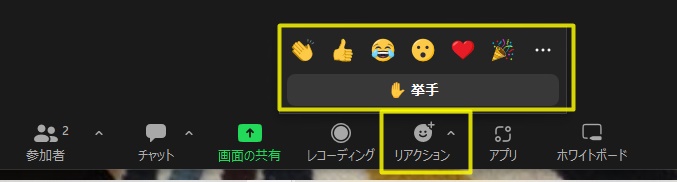
挙手(発言を求める)
「挙手」をクリックしてください。クリックした人の画面上に 手形が表示され、参加者全員に通知することが出来ます。なお、挙手は「手をおろす」をクリックするまで表示されますので、発言をした後は 「手をおろす」をクリックして 挙手を消してください。(なお、ホストも 挙手を取り消す事ができます)
拍手等
挙手 以外にも、拍手、いいね、ハートマーク、等々 色々なアイコンを表示することが出来ます。発言者に賛同する場合は相槌の代わりに「拍手」や「いいね」を表示するのも良いと思います。これら(挙手以外)のリアクション表示は約10秒で自動的に消えます。
チャット
Zoomには 画像・音声以外に 文字によるチャット機能があります。ホストの設定に依りますが、全員宛に送るか、特定の参加者に送るかを 選択することが出来ます。

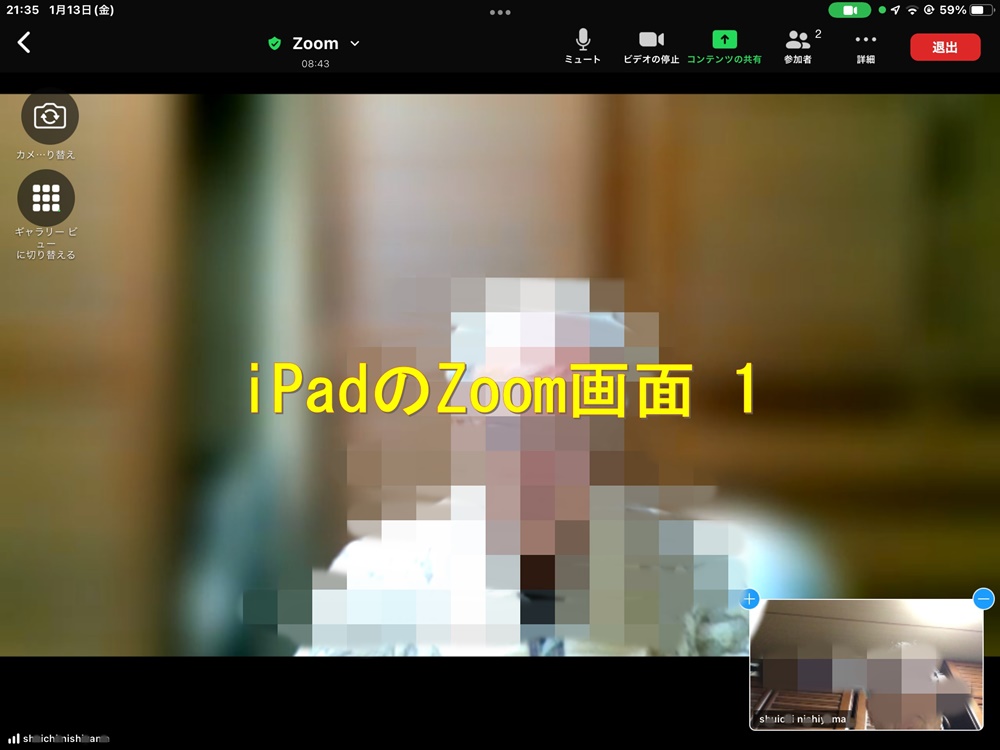
コメント